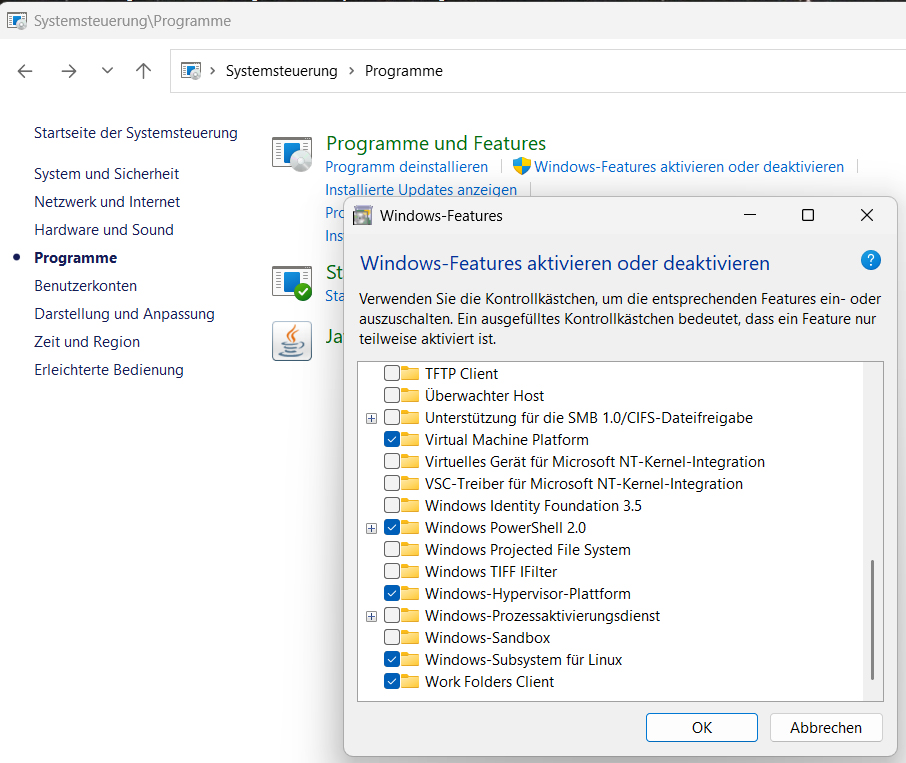Gehört zu: Virtualisierung
Siehe auch: Microsoft Windows, Linux
Stand: 17.7.2025
Windows Subsystem for Linux
Warnung / Disclaimer
Diesen Blog-Artikel schreibe ich ausschließlich zu meiner persönlichen Dokumentation; quasi als mein elektronisches persönliches Notizbuch. Wenn es Andere nützlich finden, freue ich mich, übernehme aber kleinerlei Garantie für die Richtigkeit bzw. die Fehlerfreiheit meiner Notizen. Insbesondere weise ich darauf hin, dass jeder, der diese meine Notizen nutzt, das auf eigene Gefahr tut. Wenn ich Podukteigenschaften beschreibe, sind dies ausschließlich meine persönlichen Erfahrungen als Laie mit dem einen Gerät, welches ich bekommen habe.
Bei Microsoft Windows gibt ein Feature mit dem Namen “Windows Subsystem for Linux” (WSL), was neu in Version 1607 “Aniversary Upgrade” für Windows 10 am 2. August 2016 als Beta eingeführt wurde.
Damit wird ein kleines virtuelles Linux-System unter Windows realisiert ohne dass man eine Virtuelle Maschine oder ein Dual-Boot dafür benutzen muss.
Mittlerweile (2025) gibt es die Version 2, genannt WSL2.
Installation von WSL
Man kann WSL auf verschiedenen Wegen installieren. Eine Möglichkeit ist es WSL als zusätzliches sog. “Feature” zu aktiviren. Das geht mit der Windows-Systemsteuerung:
Sytemsteuerung -> Programme -> Programme und Features -> Windows-Features aktivieren oder deaktivieren
Abbildung 1: Windows-Systemsteuerung: Programme und Features
Erste Erfahrungen mit WSL2
Mit WSL2 wird standardmäßig die Linux-Edition Ubuntu installiert. Microsoft liefert dazu keine grafische Benutzeroberfläche. Ich konnte XEYES installieren und als graphische X-Windows-Anwendung laufen lassen; aber ein graphischer Desktop war das noch lange nicht.
Ich konnte einige Software-Packages installieren, z.B. den Brave-Browser, aber ein erstes größeres Problem war die Audio-Ausgabe. Ich konnte mit dem Web-Browser zwar YouTube aufrufen, die Videos konnte ich sehen, aber nicht hören.
Deshalb bin ich doch wieder zurück auf VMware gegangen. Danke Microsoft.